1、第一步,打开控制面板,进入硬件和声音的管理界面。点击开始按钮,在开始菜单的右侧会出现一个控制面板的选项,点击进入后在里面会出现一个硬件和声音的选项,在这里面就有关于麦克的设置。 2、第二步,点击声音的选项,进入关于麦克风的设置。声音的控制面板界面中有关于麦克风的选项,我们可以在这里激活我们的麦克
1、第一步,打开控制面板,进入硬件和声音的管理界面。点击开始按钮,在开始菜单的右侧会出现一个控制面板的选项,点击进入后在里面会出现一个硬件和声音的选项,在这里面就有关于麦克的设置。
2、第二步,点击声音的选项,进入关于麦克风的设置。
声音的控制面板界面中有关于麦克风的选项,我们可以在这里激活我们的麦克风。在菜单栏的录制界面就是关于麦克的设置。 3、第三步,开启麦克风设备。如果你的录制界面里生么都没有那么右击鼠标,选择显示禁用的设备即可看见麦克的选项了。
出现麦克的选择后右击选择开启即可。开启后你就会发现你的麦克风图标已经开始活动了。 4、第四步,测试麦克风是否已经正常使用。
右击桌面右下角的音量图标,选择录制声音。进入后选择麦克风的图标,点击下面的配置按钮进入麦克风的配置界面,点击下一步下一步在出现的输入声音的界面按照提示说出屏幕上的话看其是否有反应,如果有则说明你的麦克已经可以使用了,如果不能看第五步。 5、第五步,更改音频管理器中的麦克风设置。
进入Realtek高清音频管理界面,将里面的麦克风选项栏中的静音取消勾选即可。如果是静音则图标上有一个叉号,非静音模式只有一个小喇叭。
笔记本电脑麦克风没声音怎么解决?

麦克风,学名为传声器,是将声音信号转换为电信号的能量转换器件,由"Microphone"这个英文单词音译而来。也称话筒、微音器。
下面是我收集整理的笔记本电脑麦克风没声音的解决方法,欢迎阅读。
针对笔记本麦克风没声音怎么办这个内容,首先我们要确定笔记本的耳麦是不是好的,看能不能正常听歌,如果可以,一般都是好的。而笔记本麦克风没声音导致对方听不见那是也有可能是QQ相关设置没有调节好,这里可以找相关人员来进行调试一下。如果上述方法还不可以,那么我们在电脑右下角知道音量的图标,点击鼠标右键,然后选择【调整音频属性】选项,接着我们在新的窗口中,将语音切换到Realtek HD Audio Input 录音设备,也就是说笔记本内置有麦克风。 有麦克风后,我们还需要查看下麦克风音量是否被调节过小,或者被设置成静音了,方法是如下上图,点击下【音量】,进入麦克风音量设置,我们把麦克风音量数值调最大即可。
一般通过上面一步步的.检查都可以修复麦克风的没声音的原因,另外还有就是电脑的声卡驱动没有安装好也会出现这样的问题,这个可以下载相关软件进行操作。
笔记本麦克风没声音怎么设置
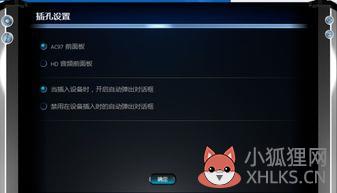
麦克风没声音怎么办?在你使用qq与好友视频聊天的时候,当你与同事或者合作伙伴开视频语音会议的时候,经常遇到就是本来能正常使用的麦克风突然没有声音的情况,但是不知道如何解决。下面来看看麦克风没声音的解决方法。
为什么麦克风没声音 电脑话筒没声音的问题可能是多方面引起的,大家可以先检查一下麦克风和电脑连接是否正常,是不是插错了地方。
如果将麦克风连接到了粉色的插孔上还是不能解决麦克风没声音的问题,那么这是就需要检查检查到底是什么原因导致了这个电脑话筒没声音的问题了。 1、首先检查下麦克风是否被静音了,双击屏幕右下角的小喇叭,打开音频控制面板。这时,如果没有显示麦克风或者Microphone,可以点击面板中的“选项”,选择“属性”,勾选“麦克风”之后,看看麦克风是否被静音了,这是解决麦克风没声音怎么办的第一步,如果是被静音了,这里取消掉,应该电脑话筒应该就可以恢复正常了; 2、如果上面的方法还不管用,那么就需要检查麦克风是否正常了。可以点击“开始”,选择“附件”—>“娱乐”中的“录音”工具,然后点击有“圆点”的按钮开始录音,这时对着麦克风讲话,如果绿色的横线有了波动说明麦克风是可以正常工作的,但是如果绿色横线没有波动就说明是麦克风坏了或者声卡有问题了。
3、如果通过上面的测试发现麦克风可以正常工作,那么就不要担心麦克风没声音怎么办的问题了,可能是使用的程序暂时不能识别声音,亦或者是麦克风声音太小了,调整一下音量再试试; 4、如果通过测试后发现麦克风不能正常工作了,可以将麦克风接到别的.电脑上试试,看能不能正常工作,如果不行的话,那么就需要换一个好的麦克风了,这个电脑话筒没声音怎么办的问题也就迎刃而解了。如果在别人机器上麦克风可以正常工作,那么就很有可能是你电脑的声卡驱动或者声卡硬件有问题了。 麦克风没声音怎么办 在用排除法做到这里之后就剩下两种原因了,先想想近期电脑有没有中毒或者其他异常,因为有可能是被病毒破坏了驱动文件,这时使用木马专杀工具对电脑进行一下彻底的扫描,再更新声卡驱动,这时如果麦克风恢复了正常那么电脑麦克风没声音的问题也就解决了,如果这时还不行,那么只有更换声卡了,因为这是硬件的损坏,这些软办法是没有办法解决了。









